3DMax怎样制作弹簧动画?
设·集合小编 发布时间:2023-03-15 23:12:59 1793次最后更新:2024-03-08 11:17:54
3D Max是一款制作精良的建模与动画制作软件,由于功能颇多所以在建模方面,对于很多小白来说毫无头绪。动画制作很多朋友公认比建模难,所以很多小伙伴不知道3DMax怎样制作弹簧动画。软件的操作虽多,但熟悉之后你就会觉得很简单了,下面来给大家分享一下教程,大家可以参考看看哦!
工具/软件
电脑型号:联想(lenovo)天逸510s; 系统版本:Windows7; 软件版本:3DMax2014
方法/步骤
第1步
首先在场景中用二维图形螺旋线创建一个弹簧,半径、高、圈数等参数按题目要求输入;在渲染里开启可见的两个勾选,渲染类型选径向;

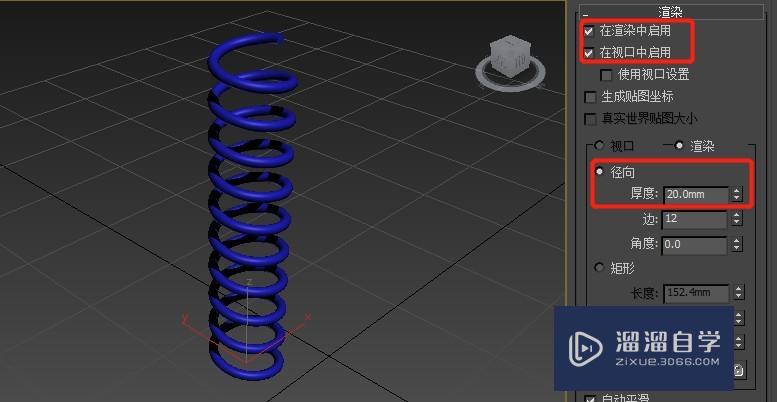
第2步
点击开启动画的关健帧,在0帧位置保持目前状态,不用做什么;
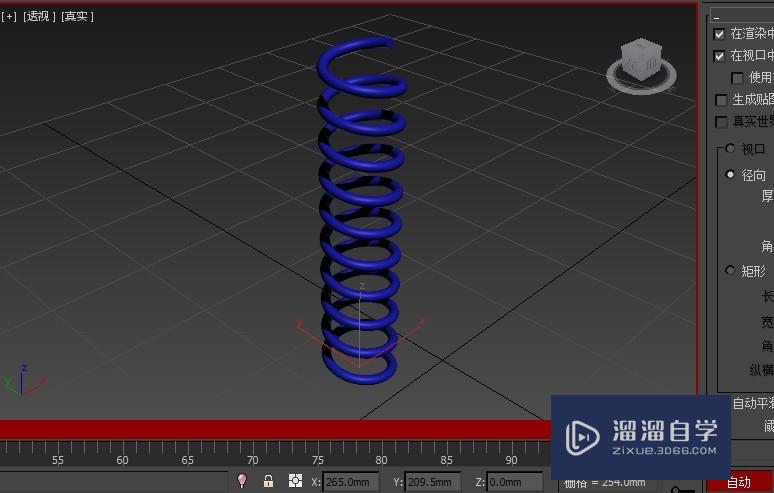
第3步
然后拖到50帧(50~85帧区间内都可以)位置,右健点击工具缩放,在绝对:局部的z轴框内输入200回车;

第4步
再拖到100帧位置,右健点击工具缩放(上一次没有关闭就不用),在绝对:局部的z轴框内输入100回车;这样这个动画就制作好了,点击播放按钮(快捷键“?”)就会看到弹簧拉伸效果。
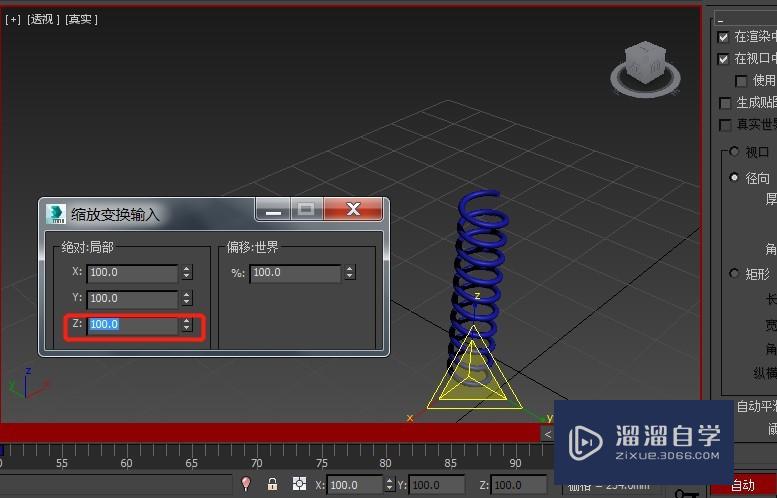
第5步
动画效果如下。
- 上一篇:3Ds Max如何挤出制作一本书?
- 下一篇:3DMax怎么用微调器的修改?
相关文章
广告位


评论列表